1) Comment vieillir une photo :
Pour mettre une photo en sépia ou en noir et blanc, commencez par l’ouvrir dans «Photofiltre 7».
Allez dans l’onglet «Filtre» puis cliquez sur «vieillir», un nouveau menu s’ouvre cliquez-gauche sur noir et blanc (ou sur sépia). Votre photo vient d’être vieillie. Vous pouvez désormais l'enregistrer.

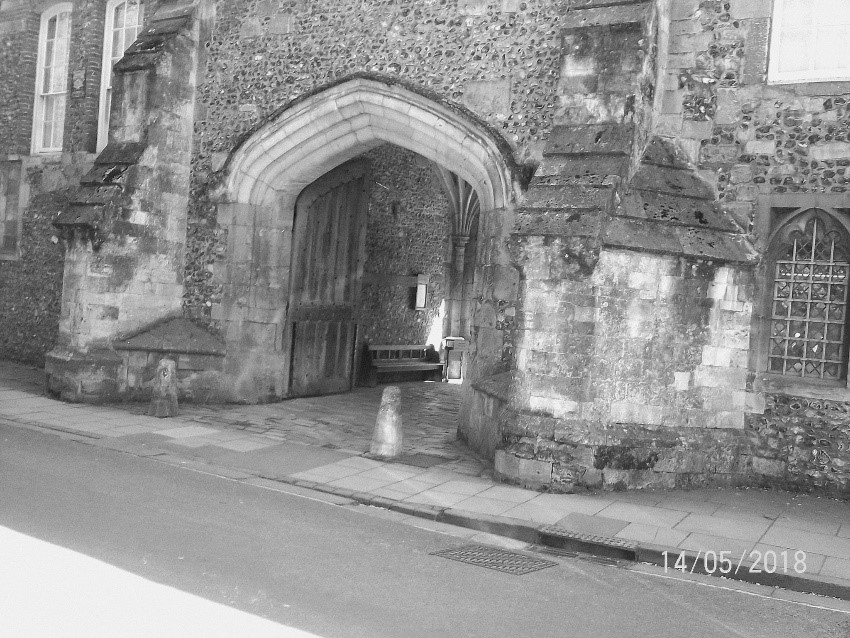
2) Comment mettre une photo en noir et blanc, en gardant un élément en couleurs :
Commencez par ouvrir la photo à modifier dans «PhotoFiltre 7» Une fois ouverte, allez dans l’onglet «Edition» puis cliquez-gauche sur «Utiliser comme motif».
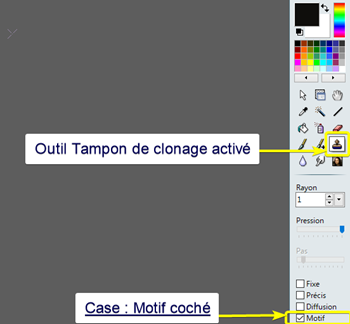
Après cela, dans l’onglet «Image», cliquez gauche sur «Dupliquez». Une copie de votre image s’ouvre, mettez là en noir et blanc comme vu précédemment.
Nous allons voir ici, comment mettre un seul élément de la photographie, en couleurs.
Vérifiez dans la barre d’outils : «Outils de montage avancé» que l’outil Tampon de clonage est activé.
Puis cochez la case motif (cela va permettre de copier les couleurs exactes de l’image en couleurs pour les coller sur celle en noir et blanc).
Vous pourrez maintenant coloriser un élément de votre image.
Pour se faire, il faut cliquer gauche sur l’image en noir et blanc aux endroits où vous voulez remettre de la couleur.
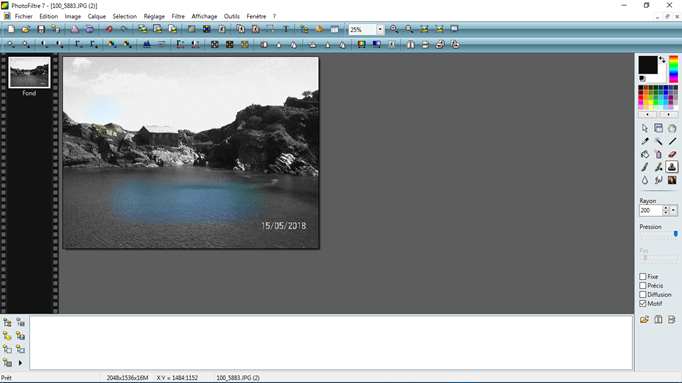
Je décide ici de remettre le ciel et l’eau en couleurs. J’utilise un rayon adapté pour être le plus précis possible. Lorsque le résultat vous convient, vous pouvez enregistrer l’image.

